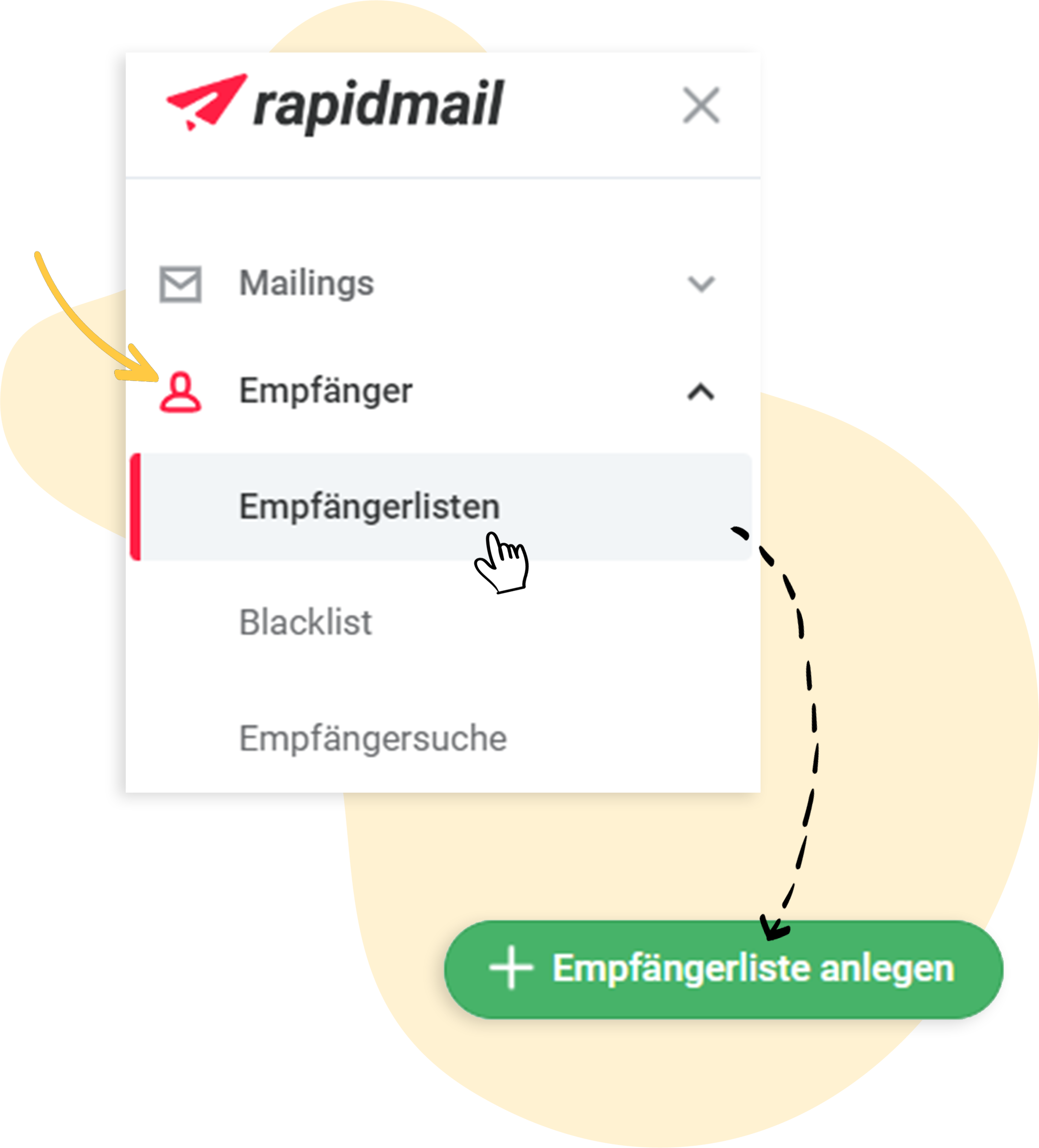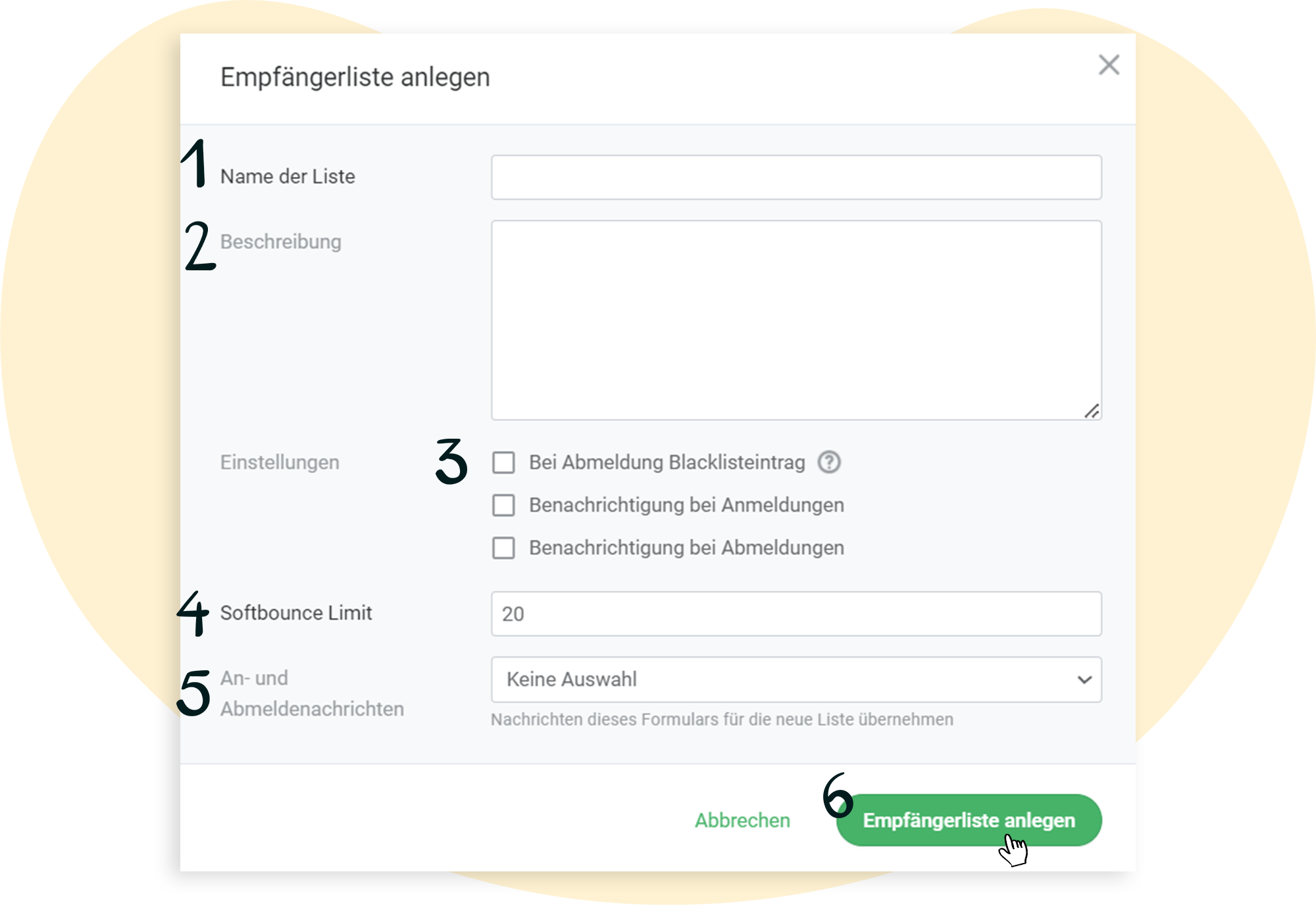Créer une nouvelle liste de contacts dans rapidmail : comment ça marche ?
Pour l'envoi de votre newsletter, rapidmail vous offre la possibilité de créer différentes listes de destinataires. Une fois ces listes établies, vous pouvez aisément y importer les données de vos destinataires. Dans cet article, nous vous montrons où trouver l'option pour créer une liste de destinataires dans rapidmail.
❗Remarque :
Dans cet article, vous apprendrez à créer une liste de destinataires. Si vous souhaitez plutôt savoir comment importer vos contacts dans la liste, nous vous recommandons notre article dédié à l'import de contacts.
Créer une liste de destinataires en seulement 3 étapes
Étape 1 :
Lorsque vous vous trouvez sur votre tableau de bord, cliquez sur la section "Destinataires‛ > "Listes de destinataires‛" dans le menu de gauche.
Étape 2 :
Si vous avez déjà créé des listes de destinataires, vous en trouverez la liste ici. Vous verrez également le bouton vert Créer une liste de destinataires. Cliquez sur ce bouton.
Étape 3 :
Une fenêtre d'édition s'ouvre. Elle vous permet de définir les paramètres de votre liste de destinataires. Une fois les paramètres définis, vous pouvez sauvegarder.
Paramétrer une liste de destinataires
(1) Nom de la liste :
Nommez votre liste de destinataires.
(2) Description :
Si vous le souhaitez, vous pouvez ajouter une description de votre liste.
(3) Paramètres :
Déterminez si les destinataires désinscrits doivent être directement placés sur la liste noire globale de votre compte et si vous souhaitez être averti des inscriptions et des désinscriptions dans la liste.
- Désinscription Entrée liste noire : Si vous cochez cette option, un contact qui se désinscrit sera également inscrit sur la liste noire globale de votre compte. Ainsi, le destinataire ne sera plus contacté, même s'il est encore défini comme "actif" dans d'autres listes. Chaque adresse e-mail figurant dans la liste noire globale est automatiquement exclue de tout envoi. Si vous n'activez pas cette option, le destinataire pourra se désinscrire de cette liste, mais pourra encore être contacté s’il est présent sur une autre liste.
- Notification en cas d’inscription : Si vous intégrez un formulaire rapidmail pour l'inscription à cette liste sur votre site, vous recevrez automatiquement un e-mail lorsqu'un destinataire s'inscrit via ce formulaire.
- Notification en cas de désinscription : Vous serez automatiquement averti par e-mail lorsqu'un contact de la newsletter se désinscrit de votre liste de diffusion.
(4) Limite de "soft bounce" :
Définissez ici la limite de softbounce. Par défaut, cette limite est fixée à 20.
💡 Qu'est-ce qu'un softbounce et qu'est ce que la limite de softbounces ?
On parle de softbounce lorsqu'un e-mail ne peut pas être délivré temporairement, par exemple lorsque la boîte de réception du contact est pleine ou que le serveur est temporairement inaccessible. La limite de softbounce définit en conséquence le nombre de fois que vous pouvez écrire à une adresse e-mail sans qu'un bounce ne soit signalé en retour. Si la limite est dépassée, le bounce devient hardbounce et apparaît alors en "rejeté" dans les statistiques de votre newsletter.
(5) Messages d'inscription et de désinscription :
Sélectionnez ici (si vous le souhaitez) un formulaire dont les messages d'inscription et de désinscription seront repris pour la nouvelle liste de destinataires. Le formulaire sera alors copié et lié à la nouvelle liste.
(6) Enregistrer
Enfin, sauvegardez vos paramètres en cliquant sur le bouton “Sauvegarder".
Dans l'étape suivante, vous pourrez ajouter vos contacts à votre liste de destinataires. Pour savoir comment faire, rendez-vous sur cette page.